Virus d'ajout VLC
![]() Écrit par Tomas Meskauskas le (mis à jour)
Écrit par Tomas Meskauskas le (mis à jour)
Instructions de suppression du virus d’ajout VLC
Qu'est-ce que d'ajout VLC?
Le virus d’ajout VLC est un terme utilisé pour décrire un ajout de navigateur illicite qui prétend être en relation avec le lecteur multimédia VLC. L’organisation sans but lucratif VideoLAN n’est pas liée à cette fausse extension de navigateur – elle est développée par les cybercriminels. Les recherches récentes ont révélé que les cybercriminels exploitent le nom de ce logiciel légitime pour tromper les utilisateurs d’Internet à installer un plugin de navigateur illicite qui – après une infiltration réussie – génère des annonces intrusives (Ads not by this site et Nav-links), de plus, il suit la navigation Internet de l’utilisateur en enregistrant diverses informations personnelles. Avoir cet ajout installé peut facilement conduire à des infections par des logiciels malveillants et à des problèmes de confidentialité.
Au moment des tests, cette fausse application VLC a été distribuée à travers divers réseaux louches qui redirigeaient les utilisateurs Internet vers le site web hxxp://www.coolestmovie.info. Ce site affiche un faux message pop-up " Activer le lecteur multimédia requis " et trompe les utilisateurs d’Internet à installer le faux plugin de l’application VLC dans leurs navigateurs Internet (Internet Explorer, Google Chrome, et Mozilla Firefox). Au moment de la recherche ce site web illicite publicisait également le logiciel malveillant Bitcoin mining et le logiciel de publicité appelé "Browsebeyond". Les utilisateurs d’Internet qui ont téléchargé le lecteur multimédia VLC depuis hxxp://www.coolestmovie.info doivent savoir que leurs ordinateurs sont infectés par divers logiciels malveillants, il est recommandé d’éliminer ces application malicieuses de votre navigateur Internet et votre système d’exploitation le plutôt possible.

Le virus d’ajout VLC est similaire à d’autres logiciels de publicité qui s’installent sur les navigateurs Internet des utilisateurs en utilisant de faux téléchargements, par exemple Feven, Barre d'outils Mystart et SuperWeb. Pour éviter l’installation de tels plugins illicites de navigateur, les utilisateurs d’Internet doivent télécharger les logiciels gratuits (tel que le lecteur multimédia VLC, Java et les mises à jour du navigateur) depuis les sites web de leur développeur. De plus, lors du téléchargement de programmes gratuits, veillez à inspecter chaque étape et refuser l’installation de plugins publicisés du navigateur en cliquant sur le bouton " décliner ". Lors de l’installation du programme déjà téléchargé, utilisez les options d’installation "avancée" ou "personnalisée", ceci peut révéler l’installation d’extensions combinées du navigateur. Les utilisateurs d’Internet qui voient déjà les annonces "ads not by this site" et "nav-links" lors de la navigation sur Internet doivent vérifier sur la liste des extensions de leur navigateur Internet l’ajout illicite VLC.
Capture d’écran d’un téléchargement-client décevant utilisé pour distribuer la fausse application VLC :

Suppression automatique et instantanée des maliciels :
La suppression manuelle des menaces peut être un processus long et compliqué qui nécessite des compétences informatiques avancées. Combo Cleaner est un outil professionnel de suppression automatique des maliciels qui est recommandé pour se débarrasser de ces derniers. Téléchargez-le en cliquant sur le bouton ci-dessous :
▼ TÉLÉCHARGEZ Combo Cleaner
Le scanneur gratuit vérifie si votre ordinateur est infecté. Pour utiliser le produit complet, vous devez acheter une licence pour Combo Cleaner. 7 jours d’essai limité gratuit disponible. Combo Cleaner est détenu et exploité par Rcs Lt, la société mère de PCRisk. Lire la suite. En téléchargeant n'importe quel logiciel listé sur ce site web vous acceptez notre Politique de Confidentialité et nos Conditions d’Utilisation.
Menu rapide :
- Quest-ce que d'ajout VLC?
- ÉTAPE 1. Désinstallation des applications Product Support en utilisant le Panneau de Configuration.
- ÉTAPE 2. Suppression des publicités d'ajout VLC dans Internet Explorer.
- ÉTAPE 3. Suppression des publicités d'ajout VLC dans Google Chrome.
- ÉTAPE 4. Suppression d'd'ajout VLC dans Mozilla Firefox.
- ÉTAPE 5. Suppression des publicités d'ajout VLC dans Safari.
- ÉTAPE 6. Suppression du logiciel de publicité dans Microsoft Edge.
Suppression du virus d'ajout VLC:
Utilisateurs de Windows 10:

Cliquez droite dans le coin gauche en bas de l'écran, sélectionnez le Panneau de Configuration. Dans la fenêtre ouverte choisissez Désinstallez un Programme.
Utilisateurs de Windows 7:

Cliquez Démarrer ("Logo de Windows" dans le coin inférieur gauche de votre bureau), choisissez Panneau de configuration. Trouver Programmes et cliquez Désinstaller un programme.
Utilisateurs de macOS (OSX):

Cliquer Localisateur, dans la fenêtre ouverte sélectionner Applications. Glisser l’application du dossier Applications à la Corbeille (localisé sur votre Dock), ensuite cliquer droite sur l’cône de la Corbeille et sélectionner Vider la Corbeille.

Dans la fenêtre de désinstallation des programmes rechercher "Product Support," sélectionnez cette entrée et cliquez ''Désinstaller'' ou Supprimer''.
Au moment de la recherche ce logiciel de publicité était installé avec:
- SpeedUpMyPC - Application potentiellement non désirée (optimiseur de système).
- Mobogenie - Programme de synchronisation avec Androïde potentiellement non désirée.
- GPU Monitor - Logiciel malveillant Bitcoin mining.
- Easy Media Player - Logiciel de publicité qui génère des annonmces intrusives lors de la navigation Internet.
- Browsebeyond - Logiciel de publicité SuperWeb - génère des annonces non désirées.
- BasicServe - pirate de navigateur qui redirige les utilisateurs d'Internet vers hxxp://www.basicserve.com
Il est recommandé de supprimer tous les programmes listés.
Après avoir désinstallé Product Support (fausse application VLC), scan votre ordinateur pour trouver des composants restants non désirés ou des infections de logiciels malveillants. Logiciel anti espion recommandé.
Suppression du virus d'ajout VLC dans les navigateurs Internet :
Vidéo montrant comment supprimer les ajouts de navigateur potentiellement non désirés:
 Supprimer les ajouts malicieux d’Internet Explorer:
Supprimer les ajouts malicieux d’Internet Explorer:
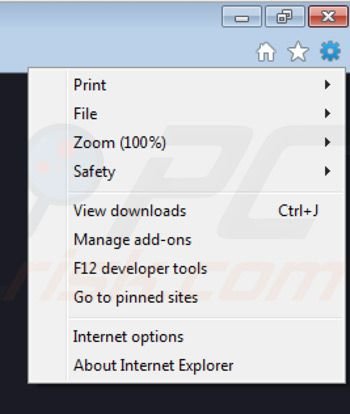
Cliquer ''l'icône roue'' ![]() (dans le coin droit en haut dans Internet Explorer) sélectionner ''Gestion des ajouts''. Rechercher "Browsebeyond" et "Easy Media Player Support", sélectionnez ces entrées et cliquez ''supprimer''.
(dans le coin droit en haut dans Internet Explorer) sélectionner ''Gestion des ajouts''. Rechercher "Browsebeyond" et "Easy Media Player Support", sélectionnez ces entrées et cliquez ''supprimer''.

Méthode optionnelle:
Si vous continuez à avoir des problèmes avec la suppression des faux vlc app or rogue vlc add-on, restaurer les paramètres d'Internet Explorer à défaut.
Utilisateurs de Windows XP: Cliquer Démarrer cliquer Exécuter, dans la fenêtre ouverte taper inetcpl.cpl. Dans la fenêtre ouverte cliquer sur l'onglet Avancé, ensuite cliquer Restaurer.

Utilisateurs de Windows Vista et Windows 7: Cliquer le logo de Windows, dans la boîte de recherche au démarrage taper inetcpl.cpl et clique entrée. Dans la fenêtre ouverte cliquer sur l'onglet Avancé, ensuite cliquer Restaurer.

Utilisateurs de Windows 8: Ouvrez Internet Explorer et cliquez l'icône roue. Sélectionnez Options Internet.

Dans la fenêtre ouverte, sélectionnez l'onglet Avancé.

Cliquez le bouton Restaurer.

Confirmez que vous souhaitez restaurer les paramètres d'Internet Explorer à défaut en cliquant sur le bouton Restaurer.

 Supprimer les extensions malicieuses de Google Chrome:
Supprimer les extensions malicieuses de Google Chrome:

Cliquez l'icône du menu Chrome ![]() (dans le coin supérieur droit dans Google Chrome) et cliquer sur ''Extensions''. Trouver "Browsebeyond", "Easy Media Player Support" et "VLC Links" sélectionnez-les et cliquez sur l'icône de la poubelle.
(dans le coin supérieur droit dans Google Chrome) et cliquer sur ''Extensions''. Trouver "Browsebeyond", "Easy Media Player Support" et "VLC Links" sélectionnez-les et cliquez sur l'icône de la poubelle.

Méthode optionnelle :
Si vous continuez à avoir des problèmes avec le faux vlc app or rogue vlc add-on, restaurez les paramètres de votre navigateur Google Chrome. Cliquer 'icône du menu Chromel ![]() (dans le coin supérieur droit de Google Chrome) et sélectionner Options. Faire défiler vers le bas de l'écran. Cliquer le lien Avancé… .
(dans le coin supérieur droit de Google Chrome) et sélectionner Options. Faire défiler vers le bas de l'écran. Cliquer le lien Avancé… .

Après avoir fait défiler vers le bas de l'écran, cliquer le bouton Restaurer (Restaurer les paramètres à défaut) .

Dans la fenêtre ouverte, confirmer que vous voulez restaurer les paramètres par défaut de Google Chrome e cliquant le bouton Restaurer.

 Supprimer les plug-ins malicieux de Mozilla Firefox:
Supprimer les plug-ins malicieux de Mozilla Firefox:

Cliquez sur le menu Firefox ![]() (dans le coin supérieur droit de la fenêtre principale) sélectionnez ''Ajouts''. Cliquez "Extensions" et supprimez "BasicServe", "Browsebeyond", "Easy Media Player Support" et "VLC Addon".
(dans le coin supérieur droit de la fenêtre principale) sélectionnez ''Ajouts''. Cliquez "Extensions" et supprimez "BasicServe", "Browsebeyond", "Easy Media Player Support" et "VLC Addon".

Méthode optionnelle:
Les utilisateurs d'ordinateur qui ont des problèmes avec la suppression des faux vlc app or rogue vlc add-on peuvent restaurer leurs paramètres de Mozilla Firefox.
Ouvrez Mozilla FireFox, dans le haut à gauche dans la fenêtre principale cliquer sur le menu Firefox, ![]() dans le menu ouvert cliquez sur l'icône Ouvrir le menu d'aide,
dans le menu ouvert cliquez sur l'icône Ouvrir le menu d'aide, ![]()
 Sélectionnez Information de Dépannage.
Sélectionnez Information de Dépannage.

Dans la fenêtre ouverte cliquez sur le bouton Restaurer Firefox.

Dans la fenêtre ouverte, confirmez que vous voulez restaurer les paramètres de Mozilla Firefox à défaut en cliquant sur le bouton Restaurer.

 Supprimer les extensions malicieuses de Safari:
Supprimer les extensions malicieuses de Safari:

Assurez-vous que votre navigateur Safari est actif, cliquer le menu Safari, et sélectionner Préférences....

Dans la fenêtre ouverte cliquer Extensions, trouver toutes les extensions suspicieuses récemment installées, sélectionner-les et cliquer Désinstaller.
Méthode optionnelle:
Assurez-vous que votre navigateur Safari est actif et cliquer sur le menu Safari. À partir du menu déroulant sélectionner Supprimer l’historique et les données des sites web...

Dans la fenêtre ouverte sélectionner tout l’historique et cliquer le bouton Supprimer l’historique.

 Supprimer les extensions malveillantes de Microsoft Edge :
Supprimer les extensions malveillantes de Microsoft Edge :

Cliquez sur l'icône du menu Edge ![]() (dans le coin supérieur droit de Microsoft Edge), sélectionnez "Extensions". Repérez tous les modules d'extension de navigateur suspects récemment installés et cliquez sur "Supprimer" sous leur nom.
(dans le coin supérieur droit de Microsoft Edge), sélectionnez "Extensions". Repérez tous les modules d'extension de navigateur suspects récemment installés et cliquez sur "Supprimer" sous leur nom.

Méthode optionnelle :
Si vous continuez à avoir des problèmes avec la suppression de faux vlc app or rogue vlc add-on, réinitialisez les paramètres de votre navigateur Microsoft Edge. Cliquez sur l'icône du menu Edge ![]() (dans le coin supérieur droit de Microsoft Edge) et sélectionnez Paramètres.
(dans le coin supérieur droit de Microsoft Edge) et sélectionnez Paramètres.

Dans le menu ouvert des paramètres, sélectionnez Rétablir les paramètres.

Sélectionnez Rétablir la valeur par défaut de tous les paramètres. Dans la fenêtre ouverte, confirmez que vous souhaitez rétablir les paramètres par défaut de Microsoft Edge en cliquant sur le bouton Réinitialiser.

- Si cela ne vous a pas aidé, suivez ces instructions alternatives qui expliquent comment réinitialiser le navigateur Microsoft Edge.
Résumé:
 Habituellement les applications de type logiciel de publicité ou les applications potentiellement indésirables infiltrent les navigateurs Internet de l’utilisateur à travers des téléchargements de logiciels gratuits. Notez que la source la plus sécuritaire pour télécharger un logiciel gratuit est le site web du développeur. Pour éviter l’installation de logiciel de publicité soyez très attentifs quand vous téléchargez et installez un logiciel gratuit. Quand vous installez le programmes gratuit déjà téléchargé choisissez les options d’installation personnalisée ou avancée – cette étape révèlera toutes les applications potentiellement indésirables qui sont installés en combinaison avec votre programme gratuit choisi.
Habituellement les applications de type logiciel de publicité ou les applications potentiellement indésirables infiltrent les navigateurs Internet de l’utilisateur à travers des téléchargements de logiciels gratuits. Notez que la source la plus sécuritaire pour télécharger un logiciel gratuit est le site web du développeur. Pour éviter l’installation de logiciel de publicité soyez très attentifs quand vous téléchargez et installez un logiciel gratuit. Quand vous installez le programmes gratuit déjà téléchargé choisissez les options d’installation personnalisée ou avancée – cette étape révèlera toutes les applications potentiellement indésirables qui sont installés en combinaison avec votre programme gratuit choisi.
Aide pour la suppression:
Si vous éprouvez des problèmes tandis que vous essayez de supprimer faux vlc app or rogue vlc add-on de votre ordinateur, s'il vous plaît demander de l'aide dans notre forum de suppression de logiciel malveillant.
Publier un commentaire:
Si vous avez de l'information additionnelle sur faux vlc app or rogue vlc add-on ou sa suppression s'il vous plaît partagez vos connaissances dans la section commentaires ci-dessous.
Source: https://www.pcrisk.com/removal-guides/7520-vlc-app-virus

▼ Montrer la discussion